ماژول وضعیتهای سفارشی perfex فارسی | افزونه وضعیتهای سفارشی اسکریپت perfex | افزودن وضعیت سفارشی در perfex | ماژول افزودن وضعیت سفارشی در perfex | افزونه اضافه کردن وضعیت سفارشی perfex فارسی
معرفی ماژول افزودن وضعیت سفارشی perfex
ماژول وضعیتهای سفارشی اسکریپت Perfex، یکی از ماژولهای کاربردی perfex است. با استفاده از این ماژول، میتوانید وضعیتهای سفارش را براساس نیازهای خود سفارشی و مدیریت کنید. این ماژول به صورت کاملا رایگان بر روی نسخهی اسکریپت perfex در سایت معتبر زحل سافت وجود دارد.
برای کسب اطلاعات بیشتر دربارهی اسکریپت perfex میتوانید مقاله معرفی perfex crm را ببیند.
همچنین برای دیدن ویدیوی معرفی perfex اینجا کلیک کنید.
فعالسازی ماژول وضعیتهای سفارشی
بعد از دانلود و خرید اسکریپت perfex از زحل سافت، برای فعالسازی ماژول وضعیتهای سفارشی از مسیر تنظیمات > ماژولها > ماژولهای نصب شده بروید. گزینه «فعالسازی» را بزنید تا فعال گردد.
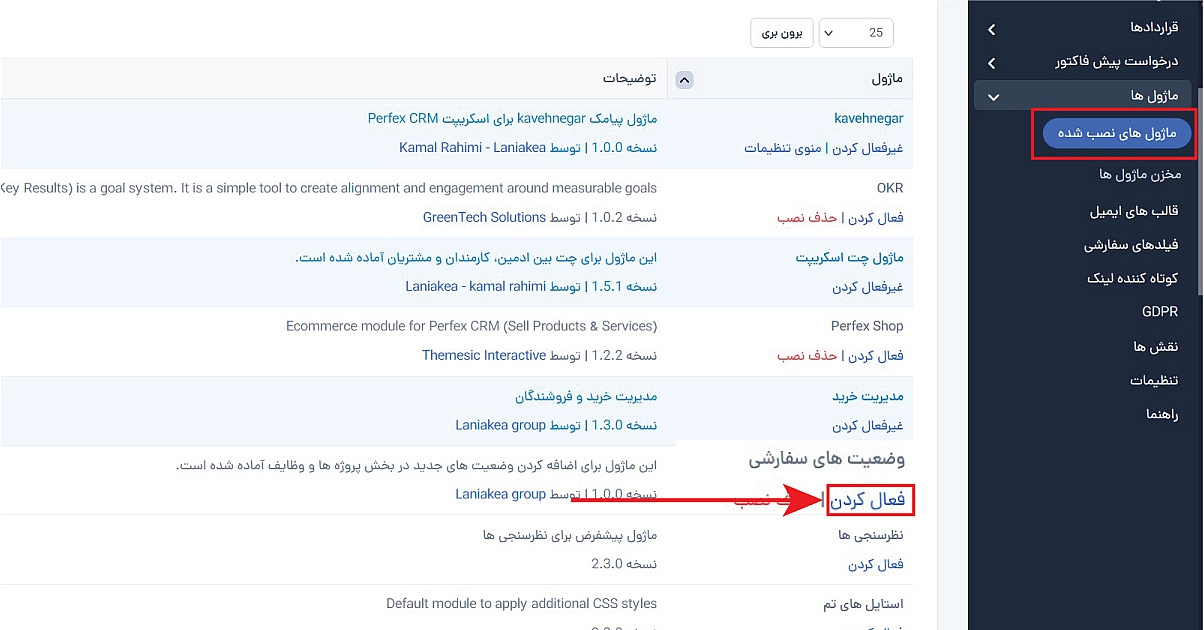
پس از فعالسازی، گزینه «وضعیتهای سفارشی» به منوی کناری اسکریپت اضافه خواهد شد که دارای دو زیر مجموعه وضعیتهای پروژه و وضعیتهای وظیفه است. برای اضافه کردن وضعیتهای سفارشی برای پروژهها و وظایف میتوانید از گزینه مربوط به آن استفاده کنید.
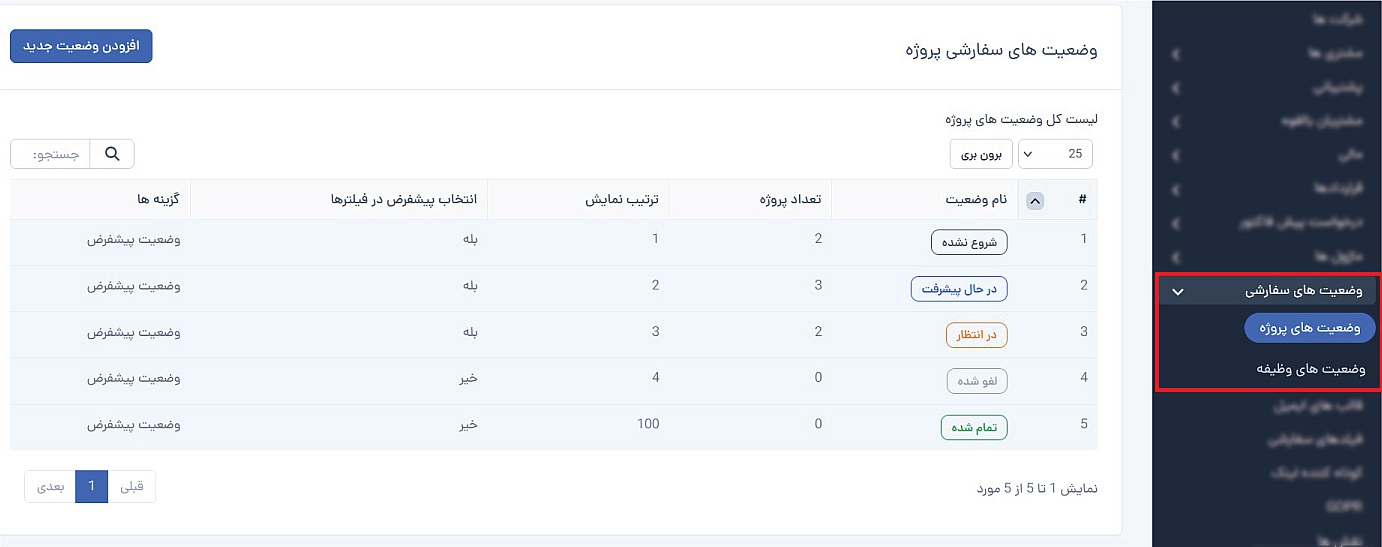
در این صفحه لیستی از تمامی وضعیتها نمایش داده میشوند. توجه کنید که وضعیتهای پیش فرض سیستم قابلیت ویرایش یا حذف را ندارند.
برای اضافه کردن وضعیت جدید میتوانید از این صفحه اقدام کنید.
افزودن وضعیت جدید
شما میتوانید به راحتی وضعیتهای سفارش جدید را ایجاد کرده و ویژگیهای دلخواه را به آن اضافه کنید. برای اضافه کردن وضعیت جدید بر روی گزینه «افزودن وضعیت جدید» کلیک کنید تا پنجره زیر نمایش داده شود.
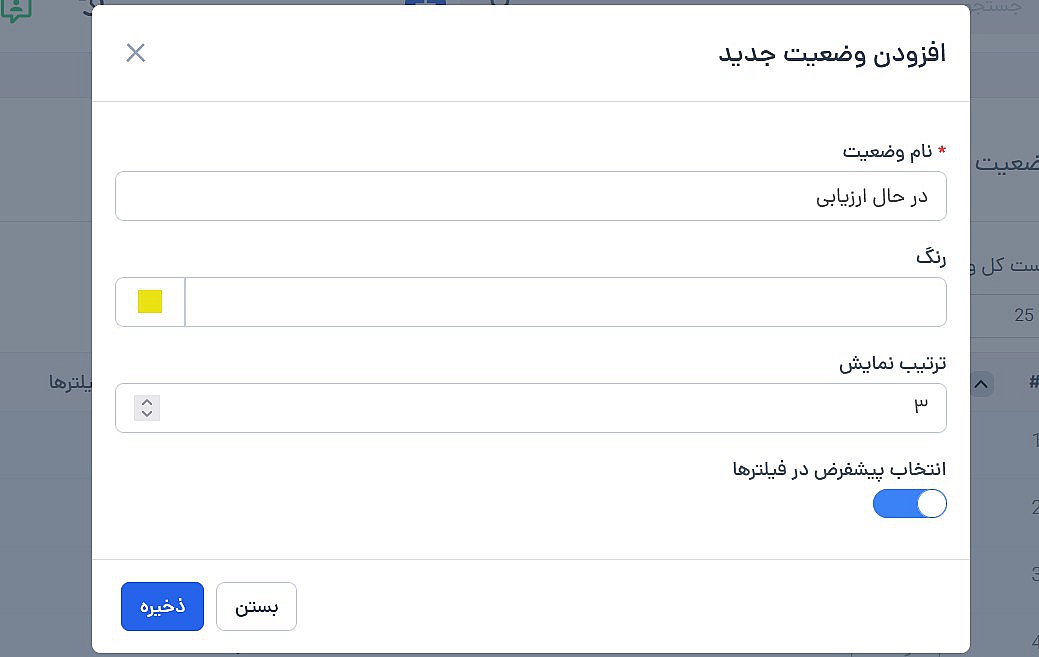
در این قسمت اطلاعات مربوط به وضعیت را طبق توضیحات زیر وارد کنید.
نام وضعیت: نام وضعیت جدید را وارد نمایید.
رنگ: شما میتوانید برای هر وضعیتی که ایجاد میکنید یک رنگ برای نمایش تعیین کنید. این رنگ به کاربران کمک میکند که وضعیت را آسانتر پیدا کنند.
ترتیب نمایش: در این فیلد میتوانید تنظیم کنید که وضعیت جدید در لیست وضعیتها در اولویت چندم نمایش داده شود.
انتخاب پیشفرض در فیلترها: اگر میخواهید وضعیت جدید به عنوان گزینه پیشفرض در فیلترها نمایش داده شود، این گزینه را فعال کنید.
پس از وارد کردن جزئیات، بر روی دکمه «ذخیره» کلیک کنید تا تغییرات اعمال شود.

بعد از ایجاد وضعیت پروژه میتوانید وضعیت ایجاد شده و تنظیمات اعمال شده را در قسمت «پروژهها» ببینید.
https://zaya.io/gb611